Cómo eliminar o resaltar los duplicados en Excel
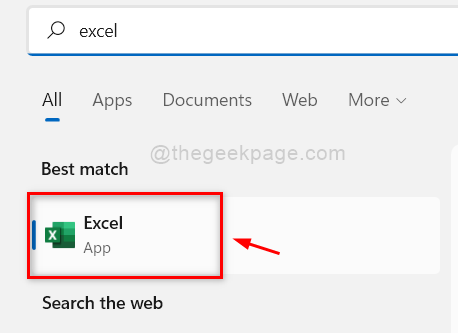
- 2223
- 279
- Sta. Enrique Santiago
Siempre que esté utilizando un gran conjunto de datos, MS Excel es la aplicación que ayuda a manipular y ordenar los datos y obtener el resultado final deseado por usted. La mayoría de los usuarios usan las opciones básicas en la aplicación Excel, pero hay muchas más características que ayudan a los usuarios a mejorar y mejorar sus datos. Una de las características es encontrar los duplicados y puede resaltarlos o eliminarlos de la hoja de cálculo dependiendo de sus requisitos. También ubicar los duplicados y eliminarlos es bastante fácil si sigue los pasos que se dan a continuación en esta publicación. Continúe leyendo para saber más.
Cómo resaltar los duplicados en la hoja de Excel
Paso 1: Presione Windows clave en su teclado y escriba sobresalir.
Paso 2: Entonces, presione el Ingresar clave para abrir la aplicación MS Excel.
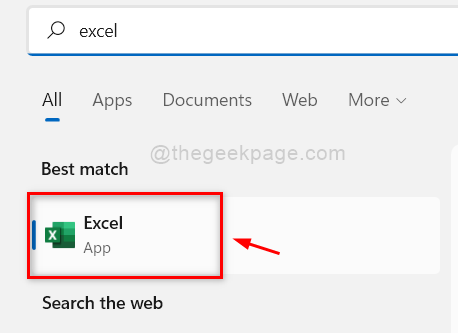
Paso 3: Entonces, haga clic Abierto botón para abrir la hoja de Excel guardada en la que desea resaltar los duplicados.
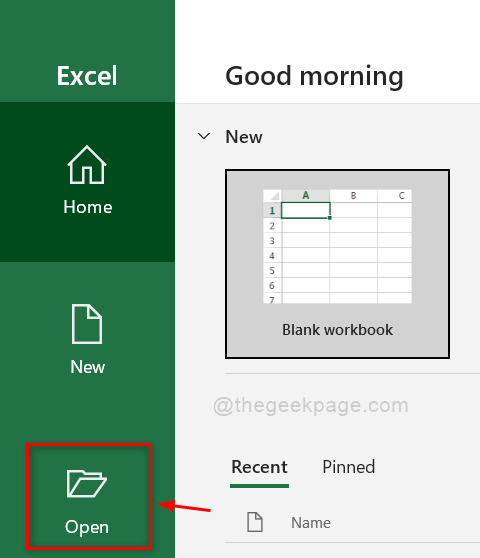
Paso 4: luego, seleccione la hoja de Excel guardada en la ventana Abra y presione Ingresar llave.
Paso 5: Una vez que esté abierta la hoja de Excel, seleccione los datos que desea resaltar los duplicados como se muestra a continuación.
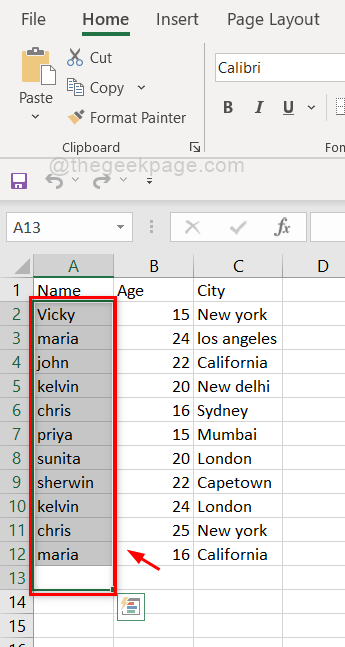
Paso 6: En la pestaña Inicio, seleccione Formato condicional en el lado derecho de la aplicación Excel para ver la lista desplegable.
Paso 7: Luego, pasee el cursor del mouse Resaltar las reglas de las celdas Y luego, haga clic Valores duplicados de la lista como se muestra en la siguiente captura de pantalla.
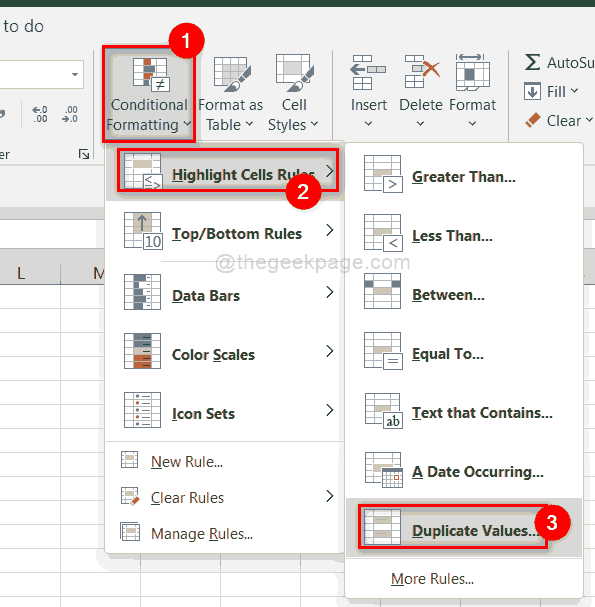
Paso 8: haga clic en valores con menú desplegable y seleccione el formato que desee que se resalte los duplicados.
NOTA:- He elegido el relleno verde con texto verde oscuro, pero puede elegir cualquier opción como se muestra a continuación.
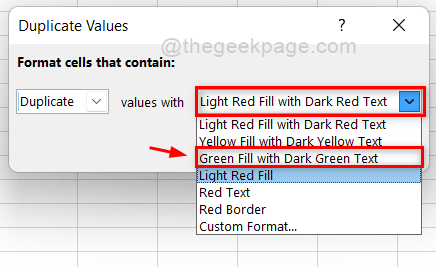
Paso 9: Después de seleccionar el formato, haga clic en DE ACUERDO botón como se muestra a continuación.
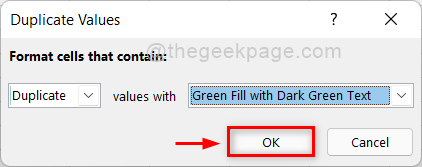
Paso 10: puede observar que para el conjunto de datos que había elegido, los duplicados presentes en ellos se resaltan como se muestra a continuación.
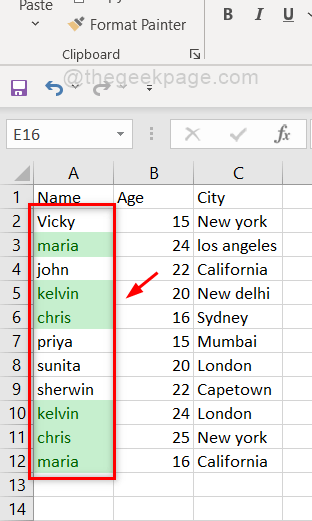
Paso 10: Eso es todo.
Así es como puede resaltar los duplicados en la hoja de Excel para un mejor análisis de sus datos.
Cómo eliminar los duplicados en Excel
Paso 1: Presione Windows clave en su teclado y escriba sobresalir.
Paso 2: Entonces, presione el Ingresar clave para abrir la aplicación MS Excel.
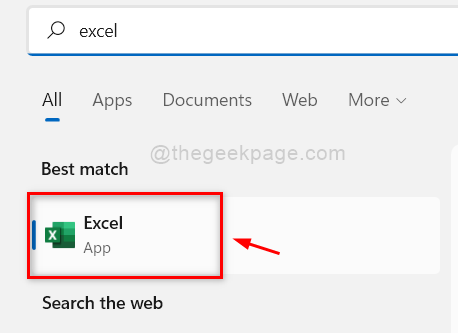
Paso 3: Entonces, haga clic Abierto botón para abrir la hoja de Excel guardada en la que desea resaltar los duplicados.
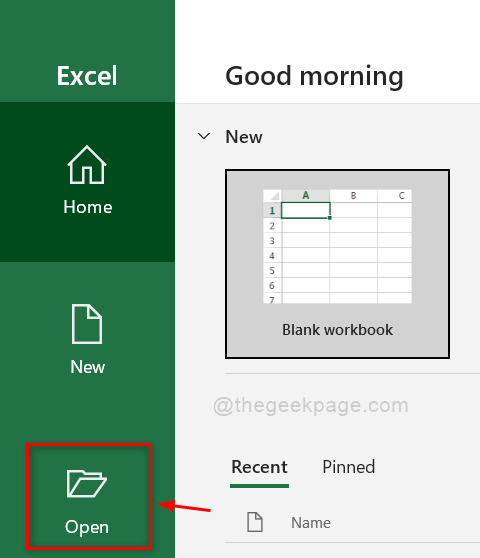
Paso 4: luego, seleccione la hoja de Excel guardada en la ventana Abra y presione Ingresar llave.
Paso 5: Ahora, seleccione el conjunto de datos completo de la hoja de Excel como se muestra a continuación.
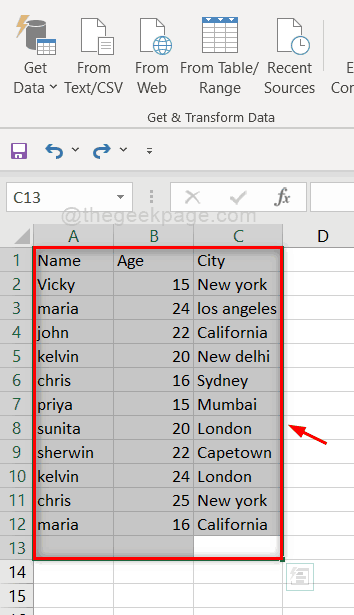
Paso 6: vaya a la pestaña de datos y haga clic en Eliminar los duplicados opción en el lado derecho de la cinta en la aplicación Excel.
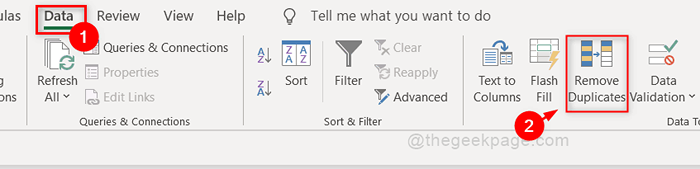
Paso 7: seleccione las columnas para que se eliminen las filas duplicadas dependiendo de la columna que haya elegido.
NOTA:- Si selecciona todas las columnas, toda la fila debe coincidir con otra fila completa para eliminarse como duplicados.
Paso 8: haga clic DE ACUERDO botón para eliminar los duplicados.
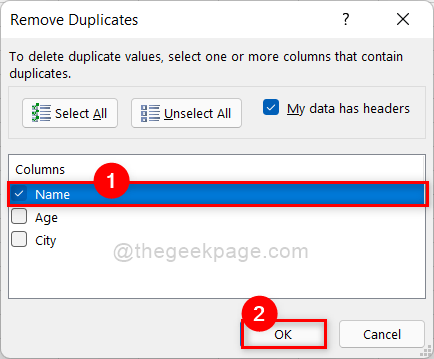
Paso 9: Ahora puede notar que los 3 valores duplicados y eliminados y el resto de los valores únicos se conservan en la hoja como se muestra a continuación.
Paso 10: haga clic DE ACUERDO botón para cerrar la ventana.
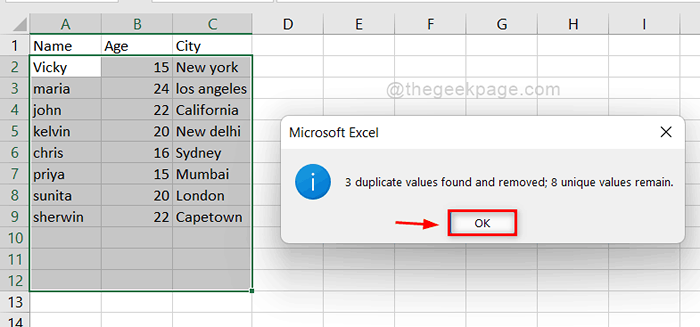
Paso 11: Para obtener una mejor retención y comprensión de la eliminación de duplicados, explore más con muchas opciones, como incluir muchas columnas, etc.
Eso es todo.
Espero que este artículo haya sido informativo y útil.
Háganos saber si hay aclaraciones necesarias en la sección de comentarios a continuación.
Gracias!
- « Cómo exportar e importar marcadores de Google Chrome en Windows 11
- Cómo recuperar el antiguo espectador de fotos de Windows en Windows 11 »

